u盘装系统win10安装教程-u盘如何装系统win10安装教程
时间:2025-07-11阅读量:作者:大白菜
在电脑系统的使用中,不同的用户有着不同的需求。win10家庭版系统虽然能满足日常基本使用,但对于一些有着更高要求的用户来说,却显得功能有限。比如企业用户,他们往往需要更强大的企业管理、安全防护以及专业应用等功能。
u盘装系统win10安装教程
在电脑系统的使用中,不同的用户有着不同的需求。win10家庭版系统虽然能满足日常基本使用,但对于一些有着更高要求的用户来说,却显得功能有限。比如企业用户,他们往往需要更强大的企业管理、安全防护以及专业应用等功能。接下来,我们详细了解具体的重装win10方法。

一、准备工作
1、打开大白菜官网,下载制作U盘启动盘的工具。
2、准备一个容量至少为8GB的U盘。
3、从MSDN网站下载Windows 10的系统文件。
二、注意事项
1、重装系统会格式化C盘,导致所有数据(文档、图片、软件等)丢失,请提前备份重要文件。
2、制作启动盘时,U盘会被彻底格式化,导致原有数据丢失,请确认U盘无重要文件再开始制作。
3、开机后需快速按下快捷键,否则可能错过启动菜单,导致无法从U盘启动。
三、用U盘启动盘重装Win10的步骤
1、把U盘插到电脑USB接口上,接着打开大白菜U盘启动盘制作工具。
2、在软件界面里,选中U盘当目标设备,然后点“一键制作”按钮。
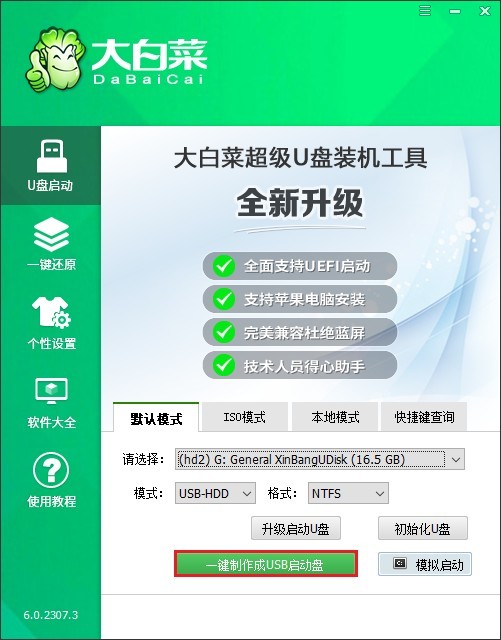
3、这个制作过程大概要几分钟,而且会对U盘格式化,所以得确保U盘里没重要数据。
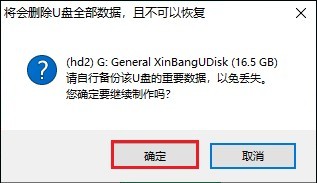
4、制作成功后会弹出弹窗,这时候点“否”。
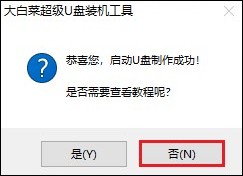
5、通过搜索找到MSDN网站并打开,找到Windows 10操作系统,挑个适合的版本,复制它的ed2k链接,再用这链接下载系统文件。
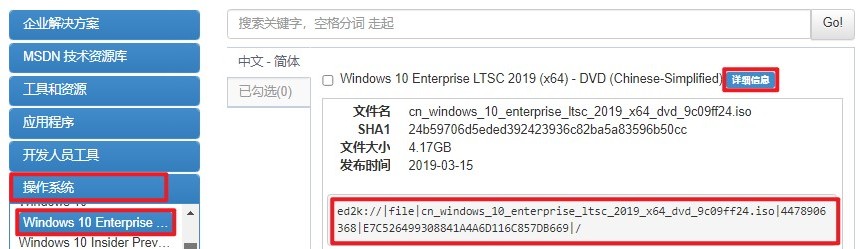
6、把下载好的Windows 10系统文件复制到大白菜U盘里备用。
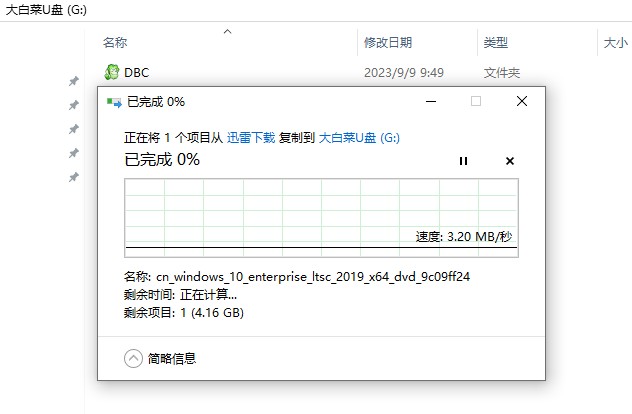
7、查一下自己电脑品牌对应的U盘启动快捷键。重启电脑的时候,要按这个快捷键,进到启动菜单选择页面。
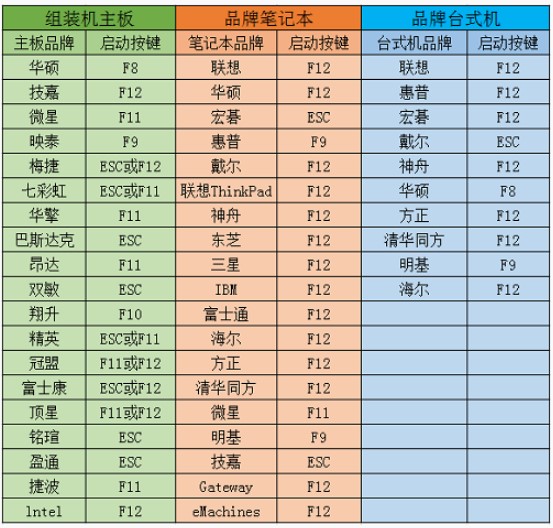
8、在启动菜单里,找到带USB字样或者显示U盘名字的选项,选中后按回车。这样电脑就会从U盘启动,进到PE系统了。
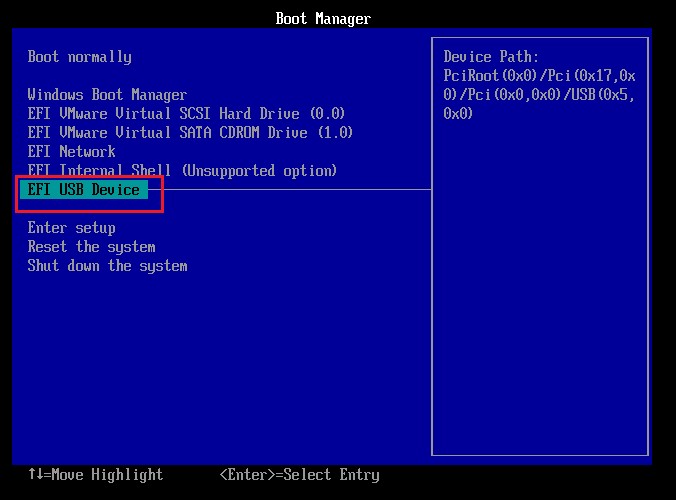
9、进到PE系统后,打开大白菜装机工具,找到之前复制到U盘里的Windows 10 ISO文件,再选安装位置,一般默认是C盘,选好后点“执行”或者“确定”,开始装系统。
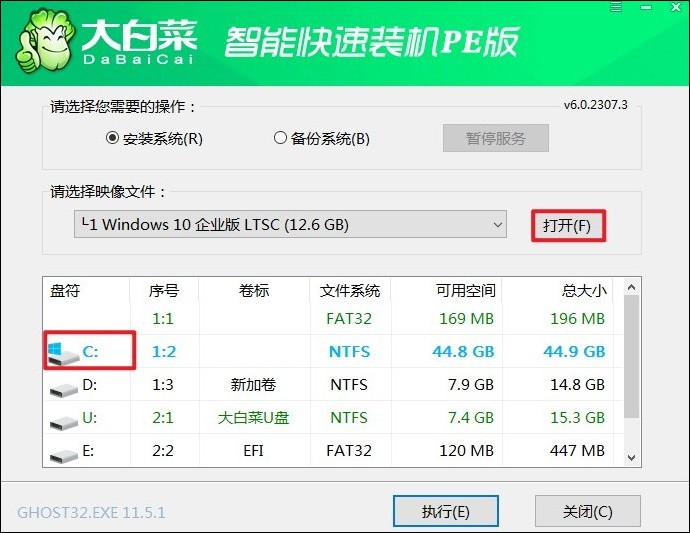
10、要是出现确认执行还原操作的提示,点“是”就行。
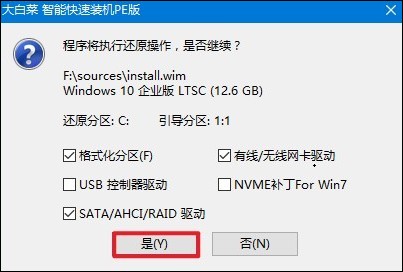
11、勾选“完成后重启”选项,系统就会开始装,装完后会自动重启。重启的时候,别忘了拔掉U盘。
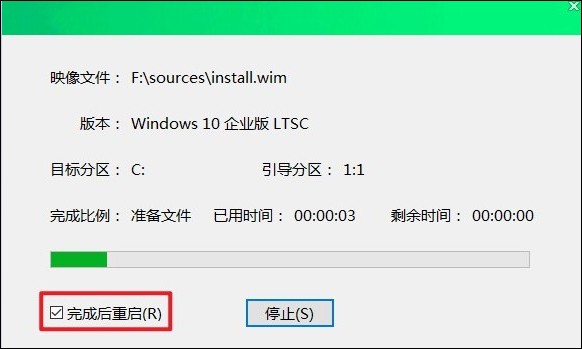
12、最后就能进到Windows 10界面了,整个过程其实不难。
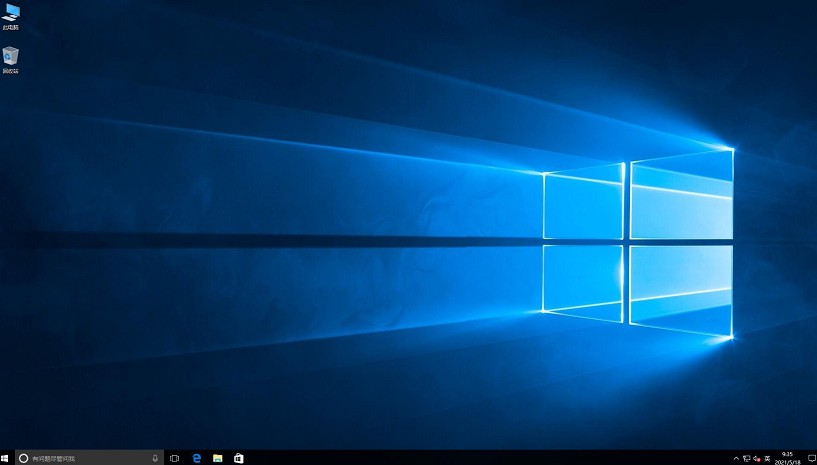
以上是,u盘如何装系统win10安装教程。通过本次的u盘装win10企业版系统教程,我们掌握了一种满足特定用户需求的系统安装方法。无论是因为家庭版功能不足,还是出于其他专业需求,使用u盘安装系统都能顺利实现,帮助你安装合适的系统。